电子白板常见问题故障排查方法Word文档下载推荐.docx
《电子白板常见问题故障排查方法Word文档下载推荐.docx》由会员分享,可在线阅读,更多相关《电子白板常见问题故障排查方法Word文档下载推荐.docx(14页珍藏版)》请在冰豆网上搜索。
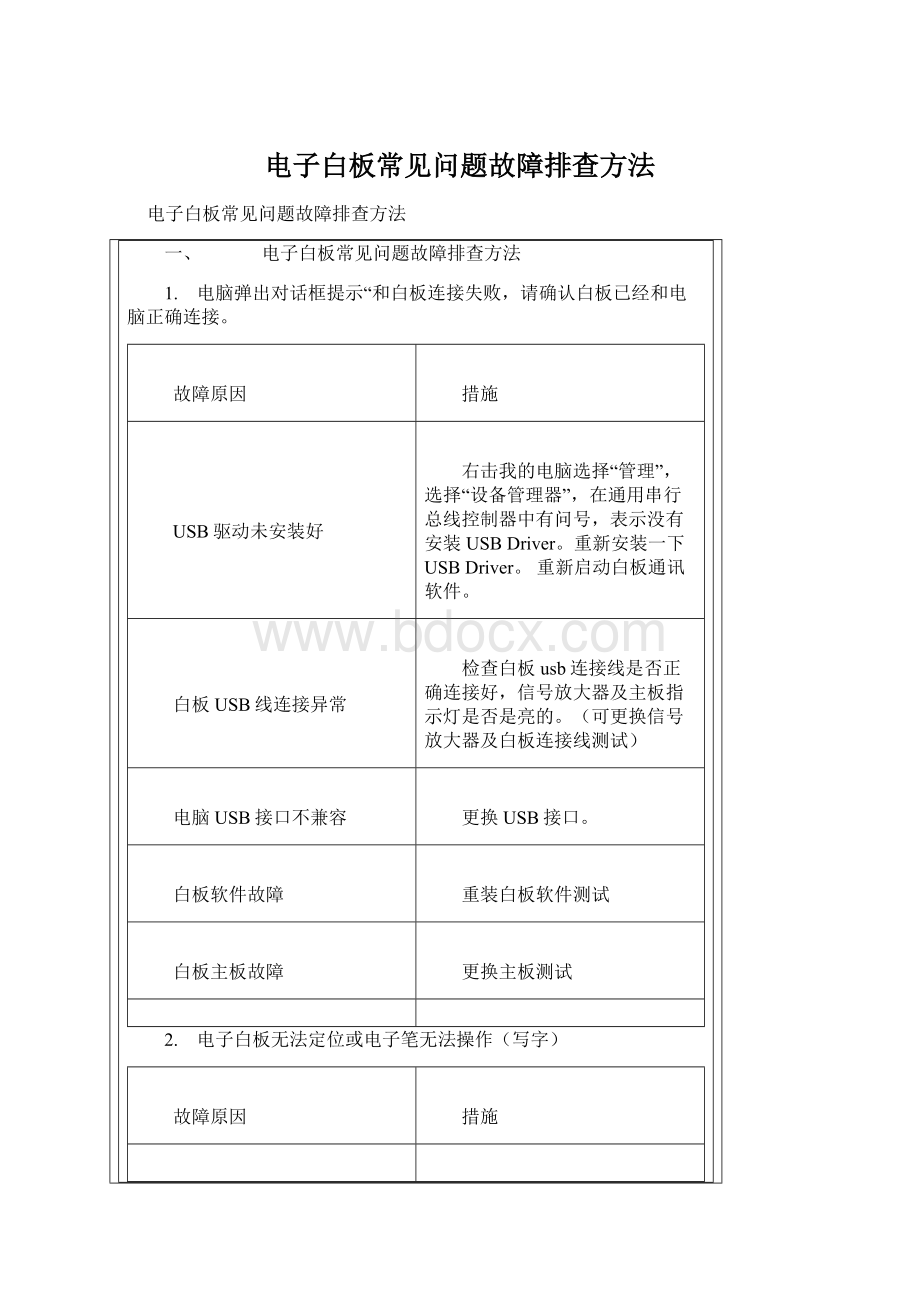
重装白板软件测试
白板主板故障
更换主板测试
2.
电子白板无法定位或电子笔无法操作(写字)
电子笔故障
更换电池或电子笔休眠(用笔尖在手掌上连续点几下将其激活)
白板通讯软件未打开
打开白板通讯软件(如通讯软件已打开,检查设备管理器驱动是否安装好)
首次打开白板软件未定位
如是首次打开白板软件需进行定位。
(用鼠标右击白板通讯软件选择重新定位试试)
白板线连接异常
软件故障
将软件卸载,重新进行安装。
主板故障
3.
白板软件在win7系统下打开时显示“无法打开注册表”
软件兼容性问题
先将白板软件驱动退出,然后重新设置驱动的兼容性(在“所有程序”——“班班通”中找到蝴蝶图标的驱动,右键点击属性,选择windowsxpservicepack3,点击确定即可)
4.
电子笔在win7系统下无法操作
安全设置问题
在”控制面板”中选择“用户账户控制设置”,然后修改安全级别,将其拉到最下即可
5.
白板软件无法安装,提示未连接华师京城的设备,查看设备管理器中驱动CP210xUSB安装成功
com口设置问题
右键”我的电脑”-“管理”-“设备管理器”-“端口(COM和LPT)”查看com口显示是否为com3,如果否,则右击白板驱动选择“属性”-“端口设置”-“高级”显示COM端口号,下拉显示COM口,将其修改为com3,后根据提示重启电脑即可
二、
投影机常见问题故障排查方法
投影机菜单语言非中文
语言选择不是中文
选择遥控器菜单按钮,按左右键选择系统基本设置,按上下键,选择语言菜单,按左右键直到调节为“简体中文”字样。
投影机图像倒立
将投影机吊装之后,默认的画面同时倒置了
选择遥控器菜单按钮,按左右键选择系统基本设置,按上下键,选择投影机位置,按左右键直到调节为“吊装正投”即可
投影机图像呈梯形
图像有梯形
通过遥控器上的上下键进入梯形校正界面,对梯形进行调节,以达到要求的效果。
投影机无法开机(灯不亮)
未通电
a.确认投影机电源线是否有插上,将电源线插入投影机上的电源插口,另一端插入电源插座。
b.检查插座是否正常,如果电源插座有开关,确保开关已打开。
c.检查投影机和电源线之间的连线是否正常,连接线外观有无破损。
投影机故障
如果确认电源正常,投影机指示灯均不亮,建议寄回检测
投影机开机后无图像显示(灯亮)
已通电,可能未开机
检查各指示灯亮灯情况,若power灯亮红色,请按投影机电源开关。
试图在冷却过程中再次打开投影机
检查各指示灯亮灯情况,若power灯亮黄色,lamp灯亮红色,冷却一段时间后再开机。
温度过高
检查各指示灯亮灯情况,若temp灯亮红色,则投影机内部产生温度过高,可先冷却一段时间再开机。
建议投影仪每次工作的时间,不应该超过四小时以上。
镜头盖未打开
确保已将镜头盖打开
灯泡寿命到期
检查灯泡指示灯是否发出橙色光,如是需寄回检测
6.
投影机投出图像不清晰
投影镜头未准确聚焦
调节投影机前端的焦距调节旋钮进行图像的清晰度的调节
镜头有磨损
先确认是否为局部模糊,如是局部模糊,转动调焦圈时模糊的地方是否会随之移动,如会,则是镜头有磨损,需寄回
电脑显示分辨率和刷新率与投影机不匹配
右击电脑桌面——属性——设置中调节适合的分辨率,分辨率以1024*768为标准,设置界面中选择高级选项,在高级选项选择监视器,将刷新改为60赫兹。
环境光影响较大
查看屏幕区域是否有环境光,建议安装遮光窗帘
7.
投影机投出图像有竖条纹
VGA线问题
更换VGA线尝试,或不连VGA线只连接电源线看是否有竖条纹,如故障仍然存在,则需将投影机寄回。
电脑屏幕刷新率与投影机不匹配
右击电脑桌面——属性——设置-高级选项-监视器,将刷新改为60赫兹。
8.
投影机投出图像超出范围
9.
投影机显示无信号
电脑无信号
确认电脑是否无信号,更换一台电脑试试或外接一台显示器
信号源选择错误
按source按键重新选择信号源
VGA线损坏(针脚弯曲或断开)或松动
更换VGA线或重新插紧尝试
打开镜头盖
10.
投影机按键无反应
使用了按键锁功能
检查是否使用了面板按键锁定功能,如是,用遥控器进入菜单系统基本设置,将面板按键锁定关闭即可。
11.
遥控器按键无反应
遥控器开关未打开
检查是否为遥控器开关未打开,如未打开,将开关打开
电池没电
检查遥控器电池是否有电,更换电池尝试
有障碍物
确保在遥控器传感器和遥控器之间没有障碍物
距离过远
确认是否超出投影机遥控器使用的有效距离;
距离投影机不超过8米,在有效距离内使用遥控器
三、
恒莱鑫音箱常见问题及故障排查方法
音箱无声音
电源线或音频线,音箱线接口有松动
首先检查一下音箱电源是否连接正常,在电源连接正常的情况下,看一下电脑上的音频线接口是否有松动;
如无松动,检查下主副音箱之间的连接线有无松动。
主音箱开关未打开
在保证音频线接口接好的情况下,将主音箱的开关打开。
电脑设置静音
将静音取消,或可以插上耳机检测下播放音视频文件是否有声音,如有声音,则证明音箱或连接线有问题。
音箱有杂音
原因
无线麦克接头松动
重新插紧无线麦克的接头
音频线破损
在确认接口连接正常的情况下,如果还是出现此现象,有可能是音频数据线破损,请更换音频数据线。
音箱发出嘶哑的声音
音频线有松动
音箱线可能有松动,请确认音频线和电脑接口接触良好;
麦克电量不足
麦克电量是否不足,更换麦克电池试试
音频线有破损
更换音箱的音频线
主音箱有声音而副音箱无声音
音箱连接线问题
首先请检查音箱连接线的接口是否松动或者断开
音频连接线问题
如果音箱连接线连接正常,可能是副音箱损坏
音量平衡设置问题
检查音量调节器里面的音量平衡按钮是否调节到合适的位置
副音箱有声音而主音箱无声音
请您检查连接副音箱的音箱连接线是否松动。
如果音响连接线正常,请确认连接主音箱的音频线是否插错,并且检查连接主音箱的音频线白色端是否松动。
请检查音量调节器里面的音量平衡按钮是否打到正确位置。
四、
得胜无线麦克保养及常见问题故障排查方法
1.无线麦克无声音
音箱或电脑设置问题
请播放音频文件,确认您的音箱是否可以正常播放声音;
请您检查音量设置中及音频管理器混频器中的麦克风是否被静音,若被静音,请取消静音,并将音量调大。
接收器电池问题或信号问题
在可以正常播放声音的情况下,请您确认接收器的电池是否有电,如确认有电的情况下,在您对着麦克说话时看接收器信号灯是否闪烁;
音频线问题
检查音频线是否有松动,重新插拔尝试。
2.无线麦克有杂音
麦克加强开启
查看麦克加强是否已开启,如开启,将麦克加强取消
音频线松动
检查音箱线及音频线有无松动。
五、
视频展台常见问题故障排查方法
视频展台无图像显示(黑屏)
连接线问题
重新插拔usb连接线
软件问题
可重新安装软件尝试
连接电脑后提示设备被占用
进行软件烧录
六、
摄像常见问题故障排查方法
摄像头没有图像,呈黑屏
驱动问题
首先请确认您的视频驱动已经按照安装向导正确安装好,如未安装好,请重新安装
在视频驱动正确安装好的情况下,请确认电源、视频采集卡、BNC转接头、视频线是否连接好
usb接口问题
请更换USB接口,若仍然无图像,请拿下视频采集卡上的USB延长线,直接将视频采集卡插入电脑USB接口进行测试
在“我的电脑”中没有发现相关的摄像设备
信号放大器或是usb延长线问题
请您检查视频采集卡指示灯是否正常,正常情况下是显示蓝或绿光,USB延长线问题较多,建议用户不用延长线直接将视频采集卡插入电脑USB接口上看是否有设备已经被发现
七、
组合式黑板常见问题故障排查方法
滑动板推拉时有阻塞感,或推拉不动
有异物阻塞滑轮
检查滑道内是否有粉笔头或其他异物阻塞滑轮并清理
滑动板推拉时噪音过大
滑轮胶圈问题
检查滑轮减震胶圈是否完好,如否,可联系华师京城客服中心。